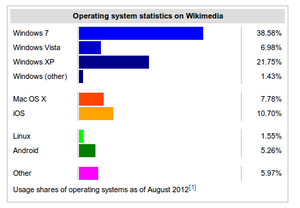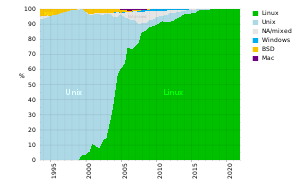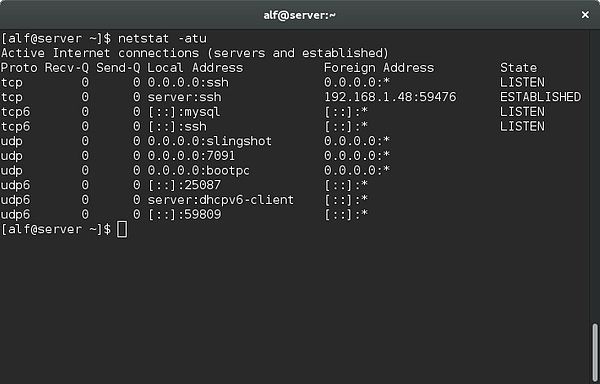Diferencia entre revisiones de «Usuario:Juanda/sor/Introducción»
De WikiEducator
(→Terminología) |
|||
| (34 revisiones intermedias por el mismo usuario no mostrado) | |||
| Línea 1: | Línea 1: | ||
| + | {{Usuario:juanda/sor/nav }} | ||
| + | |||
| + | |||
| + | {{#widget:Slides}} {{MiTitulo| Sistemas Operativos en Red}} | ||
| + | <div class="slides layout-regular template-default"> | ||
| + | <div class="slide"> | ||
==Sistemas Operativos en red: Introducción== | ==Sistemas Operativos en red: Introducción== | ||
| + | </div> | ||
| + | <div class="slide"> | ||
===Definición=== | ===Definición=== | ||
Son aquellos sistemas que permiten compartir entre varios ordenadores diferentes recursos hardware y software con una gestión centralizada. | Son aquellos sistemas que permiten compartir entre varios ordenadores diferentes recursos hardware y software con una gestión centralizada. | ||
| − | + | </div> | |
| + | <div class="slide"> | ||
===Ventajas=== | ===Ventajas=== | ||
| − | La gestión se vuelve más sencilla. | + | La '''gestión''' se vuelve '''más sencilla''': |
| + | *'''La gestión de los recursos y equipos de la red se hace de forma centralizada'''. | ||
| + | *Puede conectar los equipos y recursos de la red. | ||
| + | *Coordina funciones de periféricos y recursos. | ||
| + | *Proporciona seguridad en el control de acceso. | ||
| + | *Optimiza la utilización de los recursos | ||
| + | </div> | ||
| + | <div class="slide"> | ||
===Desventajas=== | ===Desventajas=== | ||
| Línea 11: | Línea 27: | ||
*Coste del sistema operativo (coste por conexiones simultáneas...) | *Coste del sistema operativo (coste por conexiones simultáneas...) | ||
*Sistema crítico: necesidad de redundancia, personal especializado, etc. | *Sistema crítico: necesidad de redundancia, personal especializado, etc. | ||
| − | + | </div> | |
| + | <div class="slide"> | ||
===Sistemas operativos más usados=== | ===Sistemas operativos más usados=== | ||
[[Archivo:estadisticas_so.png|300px|thumb|left|Estadística SO más usados (incluyendo móviles)]] | [[Archivo:estadisticas_so.png|300px|thumb|left|Estadística SO más usados (incluyendo móviles)]] | ||
[[Archivo:Operating_systems_used_on_top_500_supercomputers.svg|300px|thumb|right|Sistemas Operativos en los 500 ordenadores más potentes del mundo]] | [[Archivo:Operating_systems_used_on_top_500_supercomputers.svg|300px|thumb|right|Sistemas Operativos en los 500 ordenadores más potentes del mundo]] | ||
| − | + | </div> | |
| + | <div class="slide"> | ||
Los sistemas operativos más usado son Windows. | Los sistemas operativos más usado son Windows. | ||
Si entramos a nivel de servidor y en función del tipo de servicio, los Linux/Unix son mayoría en muchas ocasiones. | Si entramos a nivel de servidor y en función del tipo de servicio, los Linux/Unix son mayoría en muchas ocasiones. | ||
| − | En los ordenadores más potentes Linux representa el 94% frente al 0,4% de Windows) | + | En los ordenadores 500 ordenadores más potentes (superordenadores) Linux representa el 94% frente al 0,4% de Windows) |
<pre> | <pre> | ||
| − | + | Fuente Fecha Linux Unix Mixed Microsoft Windows BSD Based | |
| − | TOP500 | + | TOP500 Junio 2012 92.4% 4.8% 2.2% 0.4% 0.2%. |
</pre> | </pre> | ||
| + | </div> | ||
| + | <div class="slide"> | ||
===Terminología=== | ===Terminología=== | ||
| − | *'''Ordenador cliente:''' Equipos normalmente configurados normalmente con SO monopuesto, que se conectan y validan al servidor para poder empezar a trabajar en la red. | + | *'''Ordenador cliente:''' Equipos normalmente configurados normalmente con SO monopuesto (Windows XP,Vista o Windows 7 normalmente), que se conectan y validan al servidor para poder empezar a trabajar en la red. |
*'''Ordenador Servidor:''' Equipos configurados normalmente con SO en red que proporcionan recursos a los clientes y el software de red del cliente permite que estos recursos estén disponibles para los equipos clientes. | *'''Ordenador Servidor:''' Equipos configurados normalmente con SO en red que proporcionan recursos a los clientes y el software de red del cliente permite que estos recursos estén disponibles para los equipos clientes. | ||
*Un equipo puede actuar de cliente y servidor a la vez. | *Un equipo puede actuar de cliente y servidor a la vez. | ||
| + | </div> | ||
| + | <div class="slide"> | ||
| + | |||
===Hardware de un sistema en red=== | ===Hardware de un sistema en red=== | ||
*'''Ordenador cliente:''' Normalmente cualquier equipo será válido. Será necesaria una tarjeta de red o wifi para el acceso al servidor. | *'''Ordenador cliente:''' Normalmente cualquier equipo será válido. Será necesaria una tarjeta de red o wifi para el acceso al servidor. | ||
*'''Ordenador Servidor:''' Equipos normalmente con varios discos duros (Sistemas RAID), mucha memoria RAM y varios procesadores. A menudo trabajan varios juntos formando un '''cluster'''. | *'''Ordenador Servidor:''' Equipos normalmente con varios discos duros (Sistemas RAID), mucha memoria RAM y varios procesadores. A menudo trabajan varios juntos formando un '''cluster'''. | ||
*Los dispositivos compartidos: disco duro, impresora... | *Los dispositivos compartidos: disco duro, impresora... | ||
| + | </div> | ||
| + | <div class="slide"> | ||
| + | ===Escoger un sistema operativo de servidor=== | ||
| + | En el momento en que la red es un poquito grande, un sistema operativo monopuesto no vale:<br> | ||
| + | La''' administración distribuida''' de espacio de disco, con sus usuarios y contraseñas, acceso a impresoras, etc. puede ser un verdadero caos frente a las ventajas que presenta una admnistración centralizada.<br> | ||
| + | |||
| + | '''Límite de conexiones:'''<br> | ||
| + | Sí, todos los Windows de escritorio tienen un [http://support.microsoft.com/kb/314882/es límite de conexiones simultáneas], este límite depende de la versión de Windows, siendo de un máximo de 10 conexiones simultáneas para los Windows 2000 Pro, Windows XP Pro, Windows Vista Business y siguientes y Windows 7 Pro y siguientes. | ||
| + | El resto de versiones tienen el límite en 5 conexiones simultáneas. | ||
| + | </div> | ||
| + | <div class="slide"> | ||
| + | '''Consecuencias del límite de conexiones'''<br> | ||
| + | En si queremos usar un Windows de escritorio como servidor de una red local. En estas circunstancias sólo 10 hosts como máximo se podrían conectar a un Windows de forma simultánea (por ejemplo a una carpeta compartida, que no deja de ser un servidor Samba "encubierto"); el onceavo host sería frenado y no tendría acceso al "servidor" hasta que otro host deje la conexión libre. Como host se entiende todo aquello que tenga una IP dentro de la red local, no sólo ordenadores. | ||
| + | Si se necesitan más conexiones de hosts habría que recurrir a sistemas Server de Windows o a sistemas Linux. | ||
| + | </div> | ||
| + | <div class="slide"> | ||
| + | {{Actividad| | ||
| + | Title=Comprobar límite conexiones activas en Windows| | ||
| + | Arranca una máquina virtual con Windows.<br> | ||
| + | Utiliza el comando netstat para ver las conexiones activas.<br> | ||
| + | Comparte una carpeta y deja que tus compañeros accedan a ella.<br> | ||
| + | Comprueba el número de conexiones y cuando se llega al límite. | ||
| + | }} | ||
| + | </div> | ||
| + | <div class="slide"> | ||
| + | Ayuda: | ||
| + | |||
| + | <pre> | ||
| + | NETSTAT [opciones] | ||
| + | -a Muestra todas las conexiones y puertos a la escucha. | ||
| + | -b Muestra las aplicaciones y archivos ejecutables involucrados en crear conexiones en los puertos a la escucha. | ||
| + | -n Muestra los puertos y las direcciones en formato numérico. | ||
| + | |||
| + | Estado de las conexiones: | ||
| + | LISTENING: El puerto está abierto escuchando en espera de una conexión. | ||
| + | ESTABLISHED: La conexión ha sido establecida. | ||
| + | CLOSE_WAIT: La conexión sigue abierta, pero el otro extremo nos comunica que no se continuará enviando información. | ||
| + | TIME_WAIT: La conexión ha sido cerrada, pero no se elimina de la tabla de conexión por si hay algo pendiente de recibir. | ||
| + | LAST_ACK: La conexión se está cerrando. | ||
| + | CLOSED: La conexión ha sido cerrada completamente. | ||
| + | </pre> | ||
| + | [[Archivo:Netstat.jpg|600px|thumb|left|Ejemplo salida comando netstat en Linux)]] | ||
| + | |||
| + | |||
| + | </div> | ||
| + | <div class="slide"> | ||
| + | |||
| + | ===¿Windows o Linux?=== | ||
| + | La decisión depende de múltiples factores: | ||
| + | :Conocimiento del sistema operativo | ||
| + | :Software que se va a utilizar. | ||
| + | :Costes varios (licencias, formación, mantenimiento...) | ||
| + | :Estabilidad del sistema | ||
| + | :.... | ||
| + | </div> | ||
| + | <div class="slide"> | ||
| + | *También podemos optar por redes mixtas. No tiene porque haber una sola máquina servidora: | ||
| + | :Se pueden centralizar los servicios pero en diferentes máquinas. | ||
| + | :Se puede utilizar una sola máquina pero varios servidores virtuales (un mal funcionamiento de un servicio no afectaria a otro). | ||
| + | </div> | ||
| + | <div class="slide"> | ||
| + | |||
| + | ===Versiones de Microsoft Windows Server 2008=== | ||
| + | *Edición Estándar | ||
| + | :Con HyperV o sin HyperV | ||
| + | :Hasta 250 conexiones. Pocos cientos de usuarios. | ||
| + | :Ram limitada a 4GB (x86) y a 32GB (x64) | ||
| + | *Edición Enterprise | ||
| + | :Clustering hasta 16 nodos. | ||
| + | :4 servidores virtuales | ||
| + | </div> | ||
| + | <div class="slide"> | ||
| + | *Edición Datacenter | ||
| + | :Similar a la Enterprise | ||
| + | :Servidores virtuales sin límite | ||
| + | *Edición Web | ||
| + | :Límitada funcionalidad a alojamientos Web. | ||
| + | :Limitaciones hardware como la estándar | ||
| + | </div> | ||
| + | <div class="slide"> | ||
| + | *Edición Itanium | ||
| + | :Para grandes bases de datos | ||
| + | :Hasta 64 procesadores | ||
| + | *Edición Core | ||
| + | :Sin interfaz gráfica | ||
| + | :Pocos requerimientos de harware | ||
| + | :No contempla toda la funcionalidad de la estándar | ||
| + | </div> | ||
| + | <div class="slide"> | ||
| + | *Licencias | ||
| + | :Por servidor: Una licencia por servidor en función del nº de sesiones simultáneas | ||
| + | :Por puestos: Una licencia por cada cliente de red | ||
| + | </div> | ||
| + | <div class="slide"> | ||
| + | |||
| + | |||
| + | ===Planificación de la instalación de un sistema operativo=== | ||
| + | *Elección del sistema operativo y versión. | ||
| + | :¿Cuál es el uso planeado para el sistema y quién se lo va a dar? | ||
| + | :¿Existen perspectivas de que esto cambie a corto o largo plazo? | ||
| + | :Lista de aplicaciones '''compatibles''' y recursos del SO para realizar su función | ||
| + | :¿De qué recursos disponemos? | ||
| + | </div> | ||
| + | <div class="slide"> | ||
| + | *Preparación de la instalación: | ||
| + | :Lista de requerimientos mínimos | ||
| + | :¿Instalación o actualización? Estudiar pros y contras si hubiera lugar | ||
| + | :Tener clara la configuración básica del servidor (red, servicios, etc). | ||
| + | :Lista de drivers y software a instalar. | ||
| + | :Comprobar compatibilidad de hardware y aplicaciones | ||
| + | :¿Como vamos a instalar? ¿desde disco flexible, CD-ROM, vía red, ...?, | ||
| + | :¿Como vamos a configurar la BIOS?, | ||
| + | </div> | ||
| + | <div class="slide"> | ||
| + | :¿Cómo vamos a particionar los discos?, | ||
| + | :¿Qué sistemas de ficheros vamos a emplear? | ||
| + | :Datos de red(IP, máscara, gateway y DNS), en principio se debe evitar el uso de dhcp para un servidor. | ||
| + | :Nombre y dominio del equipo | ||
| + | :Usuario y contraseña del equipo. | ||
| + | :¿Qué bootloader vamos a emplear? | ||
| + | </div> | ||
| + | <div class="slide"> | ||
| + | ===Instalación de Microsoft Windows Server 2008=== | ||
| + | Elegimos este sistema operativo debido a que tiene versión en 32 bits. | ||
| + | Más información, ver documento en [http://www.formandome.es/course/view.php?id=2 formandome] | ||
| + | A la hora de hacer la instalación, iremos rellenando el siguiente [https://docs.google.com/spreadsheet/embeddedform?formkey=dFFQUUdKalV2NU9tWGFLZmpxZEZ2bEE6MQ documento]. | ||
| + | </div> | ||
| + | </div> | ||
Última revisión de 19:21 5 oct 2012